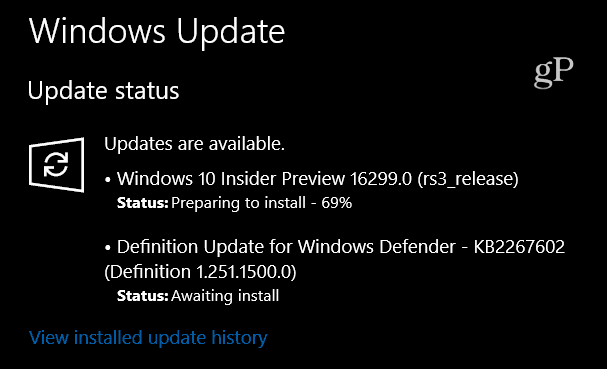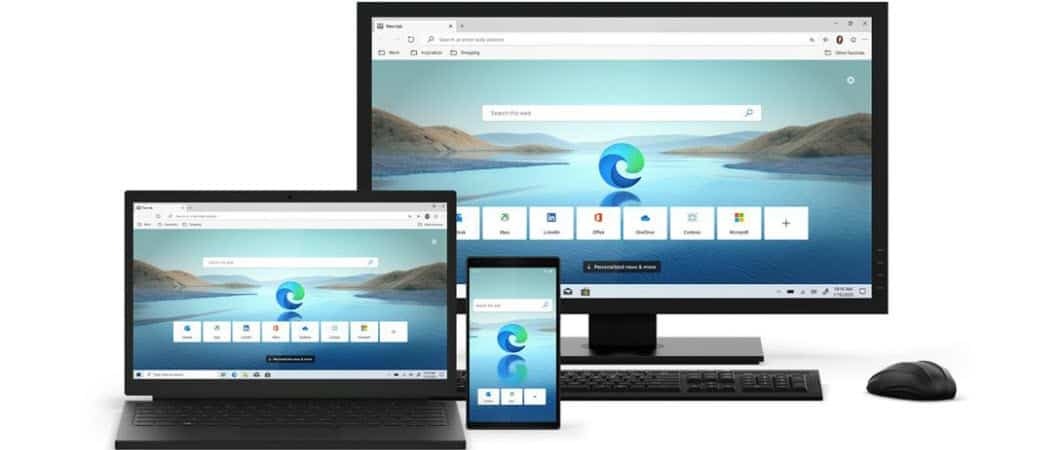Pēdējoreiz atjaunināts

Ja jau izmantojat Outlook savam e-pastam, kāpēc gan neizmantot to, lai sekotu iecienītākajām vietnēm? Outlook ir viegli izmantot kā savu RSS lasītāju.
Vai jūs sekojat vairākām tīmekļa vietnēm un katru dienu pārbaudāt tajās jaunu saturu? Tā vietā, lai dotos uz katru vietni atsevišķi un kārtotu savas mājas lapu pēc jaunā satura, ir vienkāršāks veids, kā uzzināt, ko sauc par RSS.
RSS nozīmē “Really Simple Syndication” vai, sākotnēji, “Rich Site Summary”. Tā ir tīmekļa plūsma vai apkopotājs, kas ļauj standarta formātā saņemt atjauninātu saturu no vairākām tīmekļa vietnēm. Skatiet mūsu rakstu skaidrojot RSS plūsmas lai iegūtu vairāk informācijas.
Jūs varat abonēt RSS plūsmas, izmantojot RSS lasītāju, piemēram, Atsauksmīgi, Inoreader, vai Padevējs. Bet, ja jūs jau izmantojat Outlook savam e-pastam, varat to izmantot arī kā savu RSS lasītāju.
Šodien mēs jums parādīsim, kā iestatīt un izmantot Outlook kā RSS lasītāju.
Pievienojiet apakšmapi RSS mapei
Jūs varat pievienot RSS plūsmu RSS barotnes mape, ar peles labo pogu noklikšķinot uz mapes un atlasot Pievienojiet jaunu RSS plūsmu. Bet mēs RSS RSS plūsmas pievienosim citādāk, lai tās būtu labāk organizētas. Tāpēc nelietojiet šo iespēju.
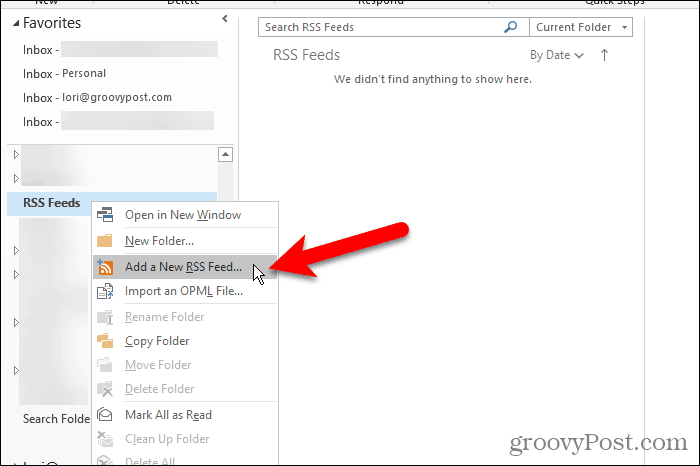
Pēc noklusējuma programma Outlook pievieno RSS barotnes mapi katram e-pasta kontam. Varat izmantot šo mapi visām savām RSS plūsmām, taču tad visi mapi no visām jūsu plūsmām tiek salikti kopā šajā mapē.
Labāka ideja ir izveidot apakšmapi mapē RSS barotnes mape katrai plūsmai, kuru vēlaties sekot. Mēs izveidosim apakšmapi groovyPost RSS plūsmai.
Ar peles labo pogu noklikšķiniet uz RSS barotnes mapi un atlasiet Jauna mape. Ievadiet mapes nosaukumu, piemēram groovyPost.
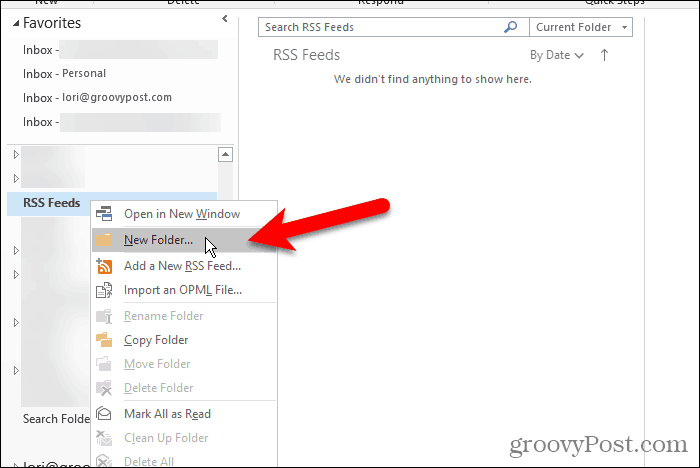
Pievienojiet jaunu RSS plūsmu
Tagad, kad mums ir īpaša mape groovyPost RSS plūsmas rakstiem, mēs esam gatavi pievienot RSS plūsmu Outlook.
Noklikšķiniet uz Fails cilni un pārliecinieties Konta informācija (Informācija) ekrāns ir aktīvs. Noklikšķiniet uz Konta iestatījumi pogu un atlasiet Konta iestatījumi.
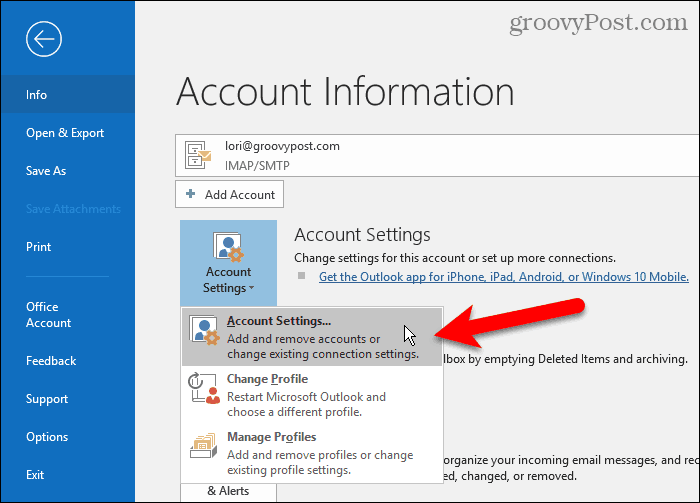
Uz Konta iestatījumi dialoglodziņā noklikšķiniet uz RSS barotnes cilni un pēc tam noklikšķiniet uz Jauns.
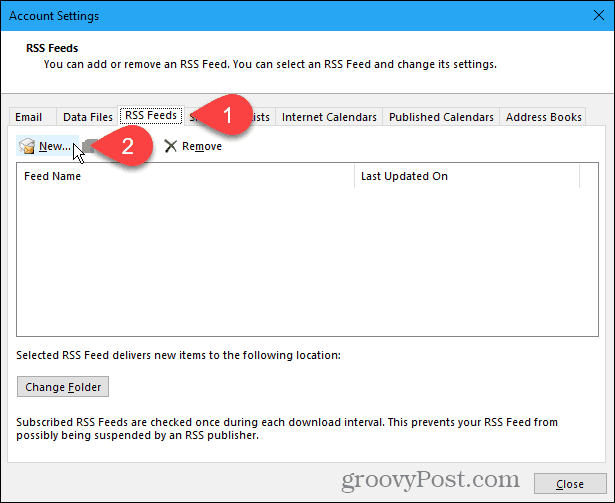
Ja pievienojat groovyPost RSS plūsmu (kādai jums vajadzētu būt), nokopējiet šo RSS plūsmas saiti. Vai arī dodieties uz vietnes RSS plūsmu lapu, kuru vēlaties pievienot, un nokopējiet URL no adreses joslas pārlūkprogrammā.
http://feeds.groovypost.com/groovypost
Ielīmējiet URL lodziņā Jauna RSS barotne dialoglodziņā un noklikšķiniet uz Pievienot.
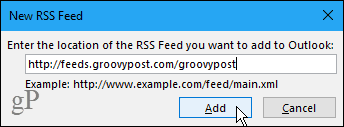
Uz RSS padeves opcijas Dialoglodziņā Outlook ievada noklusējuma Plūsmas nosaukums kas atbilst Kanāla nosaukums. Bet jūs to varat mainīt.
Šķiet, ka programmā Outlook ir dīvaina kļūda. Tas ne vienmēr uzņem Kanāla nosaukums un Apraksts RSS barotnei. Ja šie divi vienumi ir tukši, izejiet no visiem dialoglodziņiem un mēģiniet vēlreiz. Jums var nākties pat aizvērt un atkārtoti atvērt programmu Outlook.
Outlook izvēlas noklusējuma iestatījumu Piegādes vieta. Lai atlasītu citu mapi, noklikšķiniet uz Mainīt mapi.
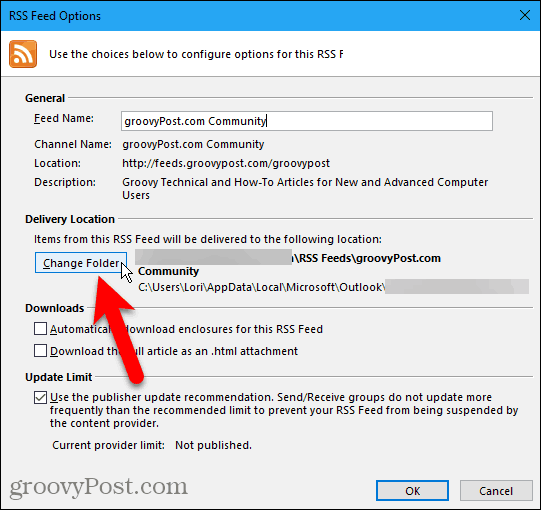
Uz Jauna RSS padeves piegādes vieta Dialoglodziņā ritiniet uz leju e-pasta kontā, kurā pievienojāt jauno apakšmapi RSS barotnes mape.
Atlasiet jauno apakšmapi un noklikšķiniet uz labi.
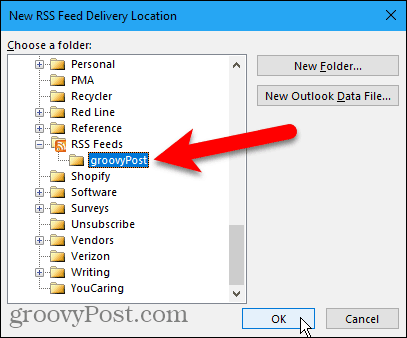
Izvēlētā mape tiek parādīta Piegādes vieta sadaļa. Klikšķis labi aizvērt RSS padeves opcijas dialoglodziņš.
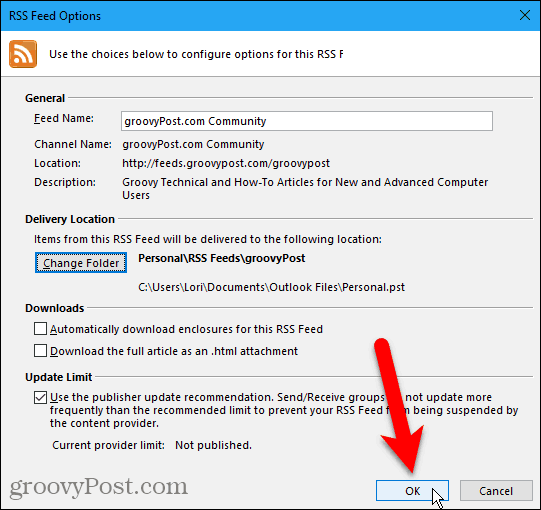
Pievienotā RSS plūsma tiek parādīta RSS barotnes tab un saka līdz tas ir pilnībā atjaunināts.
Klikšķis Aizveriet.
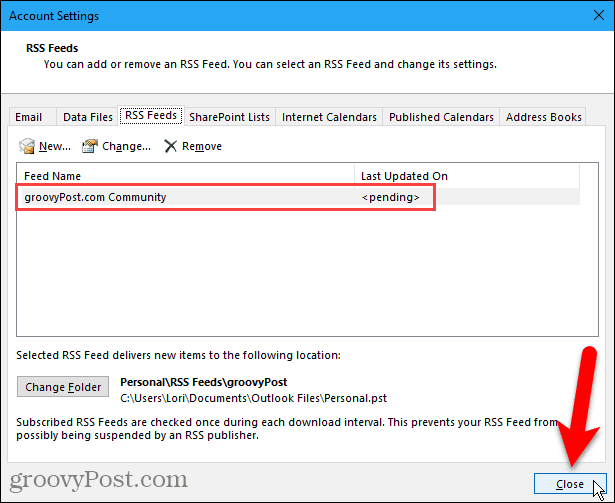
RSS plūsmu skatīšana un RSS plūsmas opciju izmantošana
Apakšmape, kurai pievienojāt RSS plūsmu, lai automātiski sāktu atjaunināšanu ar jaunu plūsmas saturu vidējā rūtī (ja Lasīšanas rūts ir iespējots Izkārtojums sadaļa Skats cilne).
Noklikšķiniet uz apakšmapes, lai skatītu jaunā satura sarakstu. Pēc tam noklikšķiniet uz vienuma vidējā rūtī, lai to apskatītu labajā rūtī. Ja lasīšanas rūts ir atspējota, veiciet dubultklikšķi uz raksta, lai to apskatītu atsevišķā logā, piemēram, e-pastā.
Katra RSS plūsma ir atšķirīga. Daži rāda veselus rakstus savā plūsmā, bet citi parāda īsu fragmentu no katra raksta. Ja redzat tikai fragmentus, redzēsit arī tādu saiti kā Skats raksts. Noklikšķiniet uz saites, lai atvērtu rakstu noklusējuma pārlūkā.
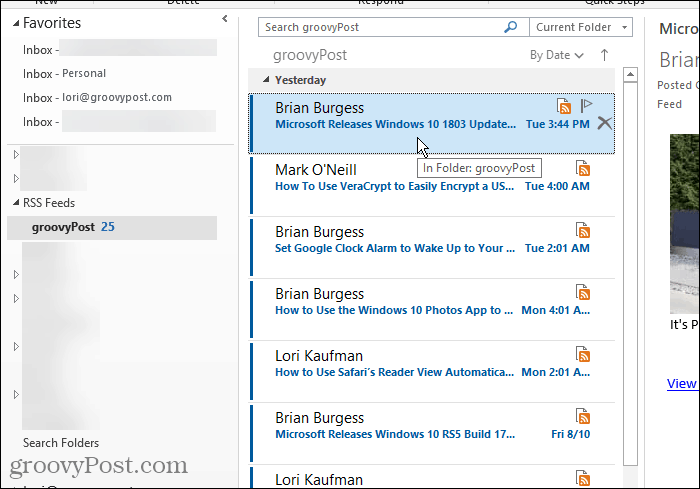
Kad izvēlaties RSS plūsmu, papildiespējas kļūst pieejamas RSS sadaļa Mājas cilne ir pieejama.
Jūs varat Lejupielādējiet saturu pašlaik atlasītajam rakstam, piemēram, pielikumiem vai visam rakstam.
Kopīgot šo plūsmu ļauj jums pa e-pastu nosūtīt saiti uz izvēlēto RSS plūsmu.
Skatīt rakstu poga atver pilnu rakstu noklusējuma pārlūkprogrammā, tāpat kā noklikšķinot uz Skatīt rakstu saite labajā rūtī.
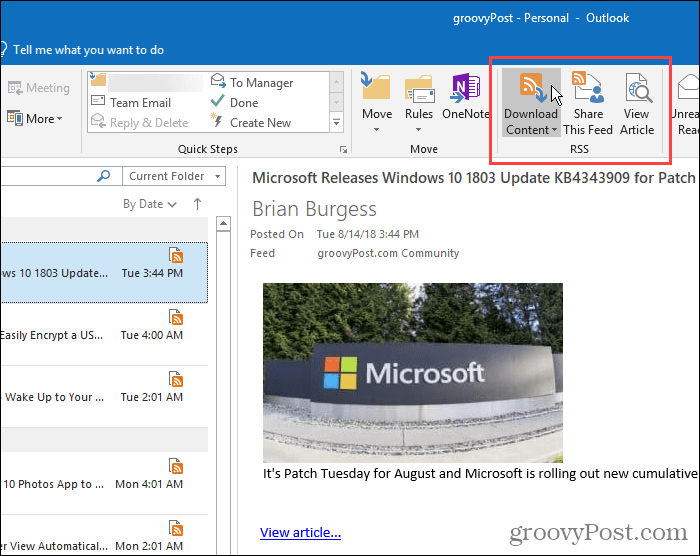
Dzēsiet RSS plūsmu un tās lejupielādētos rakstus
Ja nolemjat, ka vairs nevēlaties RSS plūsmu noteiktai vietnei, varat to viegli izdzēst. Tas ir vēl viens labs iemesls, lai jūsu RSS plūsmas sadalītu apakšmapēs zem RSS barotnes mape. Plūsmu un tās rakstus var viegli izdzēst, neietekmējot citas plūsmas.
Lai izdzēstu plūsmu un tajā lejupielādētos rakstus, ar peles labo pogu noklikšķiniet uz šīs plūsmas apakšmapē un atlasiet Dzēst mapi.
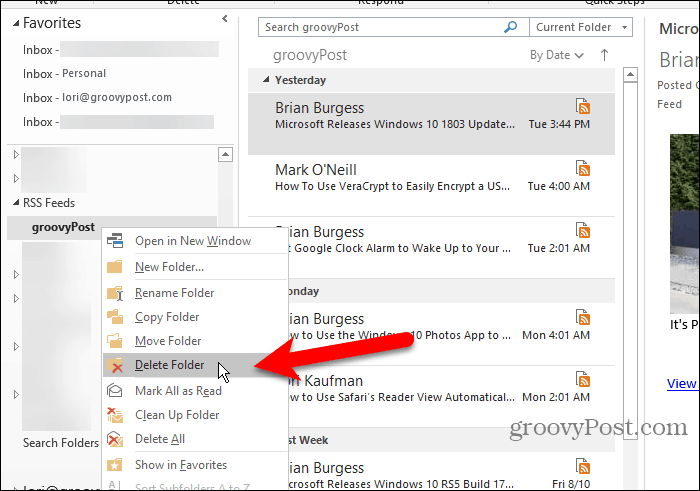
Parādās dialoglodziņš, lai pārliecinātos, vai vēlaties izdzēst atlasīto RSS plūsmu. Ja esat pārliecināts, noklikšķiniet uz Jā.
Atcerieties, ka tas izdzēš visus rakstus, kas lejupielādēti šajā plūsmas apakšmapē.
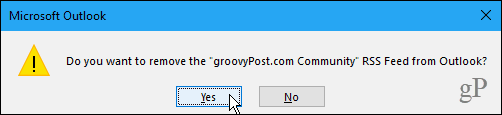
Izdzēsiet RSS plūsmu un saglabājiet tās lejupielādētos rakstus
Ja vēlaties izdzēst RSS plūsmu, bet saglabāt jau lejupielādētos rakstus, atgriezieties vietnē Konta iestatījumi dialoglodziņš (Fails> Informācija> Konta iestatījumi> Konta iestatījumi).
Noklikšķiniet uz RSS barotnes cilni un sarakstā atlasiet RSS plūsmu, kuru vēlaties izdzēst. Pēc tam noklikšķiniet uz Noņemt.
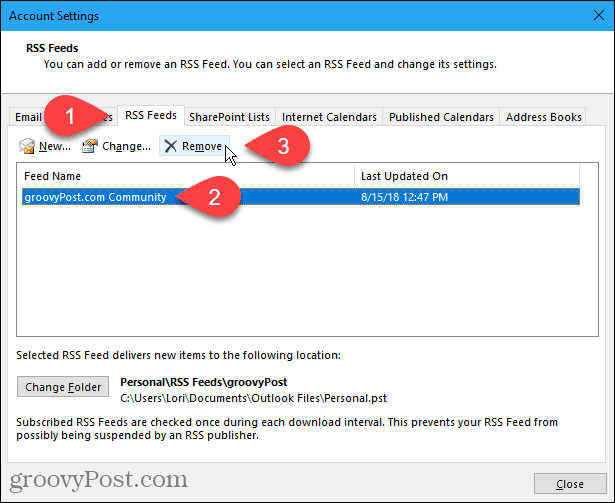
Parādās dialoglodziņš, lai pārliecinātos, vai vēlaties izdzēst RSS plūsmu. Ja esat pārliecināts, noklikšķiniet uz Jā.
Lejupielādētie raksti paliek šīs plūsmas apakšmapē, taču Outlook jaunus rakstus neielādēs.
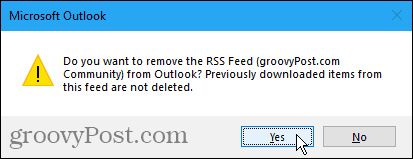
Ietaupiet laiku, sekojot savām iecienītākajām vietnēm
Ja e-pasta pārvaldīšanai izmantojat programmu Outlook un sekojat RSS no iecienītākajām vietnēm, ietaupiet laiku, veicot abus programmā Outlook.